压缩 WAV 音频文件以减小体积的 3 种方法
如果您曾经处理过音频文件,那么您很可能遇到过 WAV 文件。这些文件非常适合高品质声音,但它们会占用您设备上的大量空间。如果您想知道如何 压缩 WAV 文件 无需牺牲太多的质量,您就来到了对的地方!
本文将分享三种在 Windows、Mac 和在线环境下减小 WAV 音频文件大小的方法。无论您是想释放硬盘空间,还是需要将 WAV 文件上传到云端,都能在这里找到有效的方法。

- 指南清单
- 方法 1:ArkThinker Video Converter Ultimate - 强大的 WAV 压缩器
- 方法二:ArkThinker 音频压缩器在线安装 - 简单易用,无需下载
- 第 3 部分:Zamzar - 基于云的 WAV 文件压缩器
- 第 4 部分:哪种方法最好
- 第 5 部分:常见问题解答
方法 1:ArkThinker Video Converter Ultimate - 强大的 WAV 压缩器
ArkThinker Video Converter Ultimate 是您轻松转换视频和压缩 WAV 文件的首选软件。这款工具的卓越之处在于其灵活性。您可以通过调整数值或压缩率,将音频文件的大小从 MB 缩减到 KB。此外,它还支持多种音频格式,例如 WAV、MP3、FLAC 等。压缩过程中,您可以调整各种音频设置,以在文件大小和音频质量之间取得完美平衡。预览功能可让您在压缩 WAV 文件之前先试听一下。
在您的 Windows 或 Mac 计算机上下载并安装 ArkThinker Video Converter Ultimate。
打开软件,从主界面导航到工具箱选项卡,选择 音频压缩器.
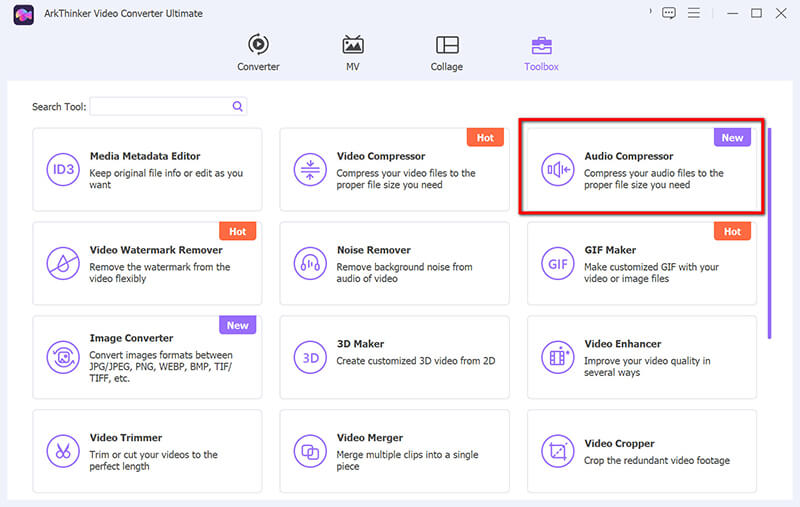
上传您的 WAV 单击计算机上的大加号按钮即可打开文件。
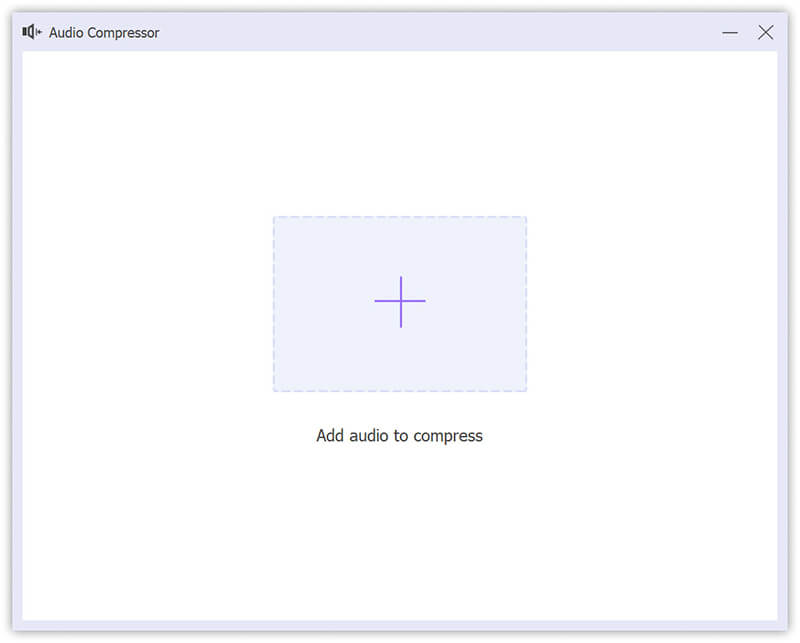
移动滑块,调整压缩设置至所需大小。此外,您还可以更改采样率,以获得所需的 WAV 压缩级别。
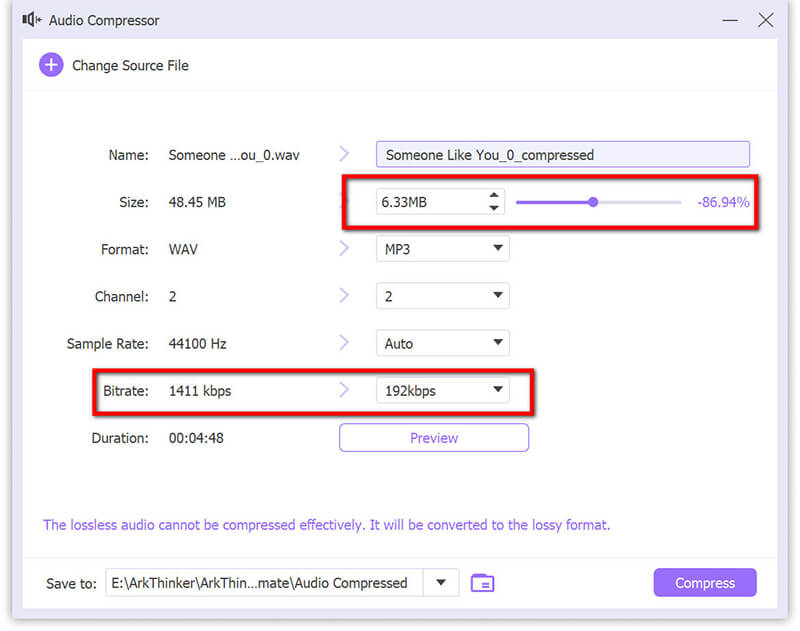
然后,选择 WAV 作为输出格式,并选择目标文件夹来保存压缩文件。点击 压缩 按钮,瞧!您的 WAV 文件现已压缩并保存在指定文件夹中。
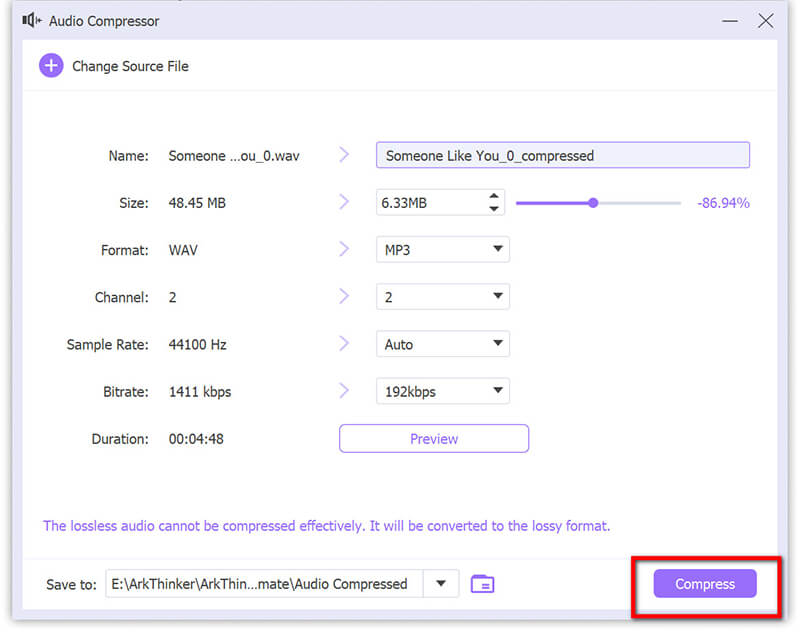
ArkThinker Video Converter Ultimate 是一款友好高效的解决方案,适合任何想要压缩 WAV 文件且不损失质量的用户。它拥有用户友好的界面、批量处理功能以及丰富的自定义选项,是初学者和高级用户的理想之选。
- 用户友好的界面。
- 高质量输出。
- 支持批处理。
- 功能全面。
- 30 天免费试用期结束后需要订阅。
方法二:ArkThinker 音频压缩器在线安装 - 简单易用,无需下载
有时,您需要快速压缩 WAV 文件,而无需在计算机上下载或安装任何东西。这时 ArkThinker 音频压缩器在线 进来。作为基于网络的工具,您可以从浏览器减小 WAV 音频文件的大小,而无需使用额外的软件。
前往 ArkThinker 音频压缩器在线 使用您的计算机或手机浏览器访问网站。
点击 添加文件到开始 按钮并从本地设备中选择要减小尺寸的 WAV 文件。
如果您使用的是免费帐户而未注册,您可以 上传 WAV 文件最大可达 50MB。
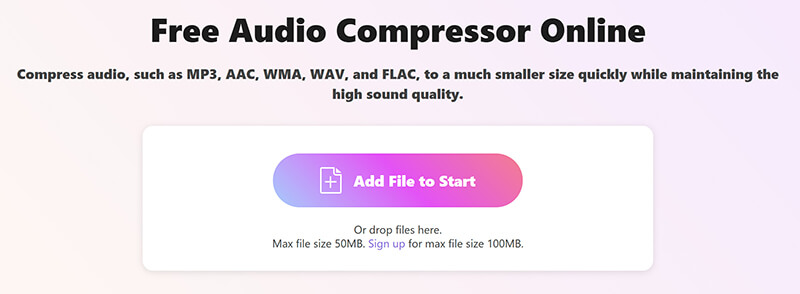
上传音频文件后,您可以点击设置选项来调整压缩级别。移动顶部的压缩滑动条,可将文件大小按百分比减小。请注意,压缩率越高,文件大小越小,但音频质量也可能会略有下降。
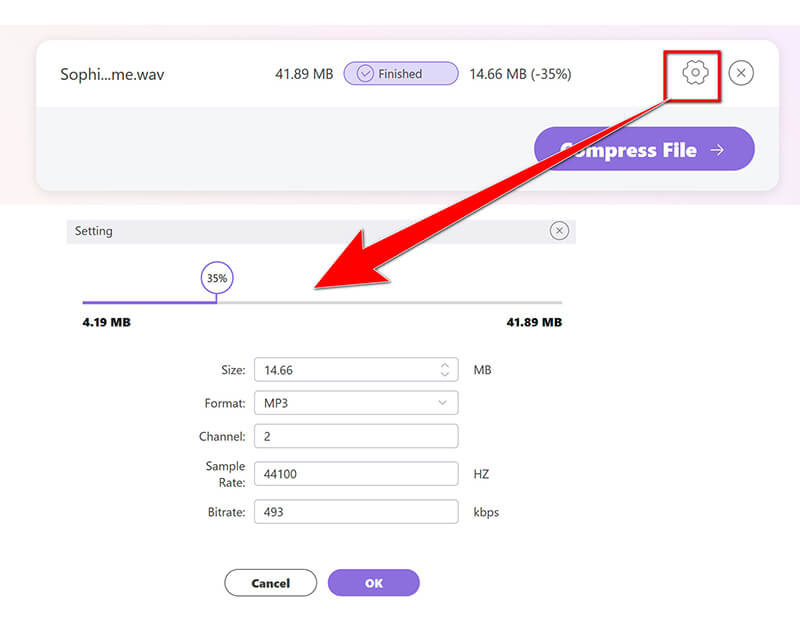
设置压缩首选项后,点击“确定”保存更改。最后,点击 压缩文件 开始压缩过程。完成后,您可以将新压缩的 WAV 文件下载到您的设备。
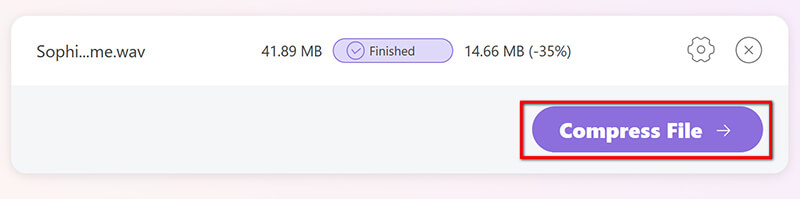
ArkThinker 在线音频压缩器是一款快速简便的解决方案,无需安装软件即可缩减 WAV 文件大小。它非常适合处理简单的任务,并且可在任何设备上使用。但是,如果您需要更好地控制压缩设置,桌面程序可能是更好的选择。
- 无需安装。
- 便于使用。
- 可通过任何有互联网的设备访问。
- 快速压缩过程。
- 仅限于互联网连接。
- 可能不支持批处理。
第 3 部分:Zamzar - 基于云的 WAV 文件压缩器
Zamzar 是另一种流行的制作工具 WAV文件 体积更小,而且完全在线操作。与 ArkThinker 的音频压缩器不同,Zamzar 还支持多种文件转换,对于需要转换和压缩音频文件的用户来说,它是一个不错的选择。
访问 Zamzar 网站 (https://www.zamzar.com/compress-wav/) 并点击 选择文件 按钮上传您的 WAV 文件。您也可以将 WAV 音频文件拖放到此处。
使用 ZamZar 的免费服务,您可以将最多 50MB 的 WAV 文件上传到此在线工具。
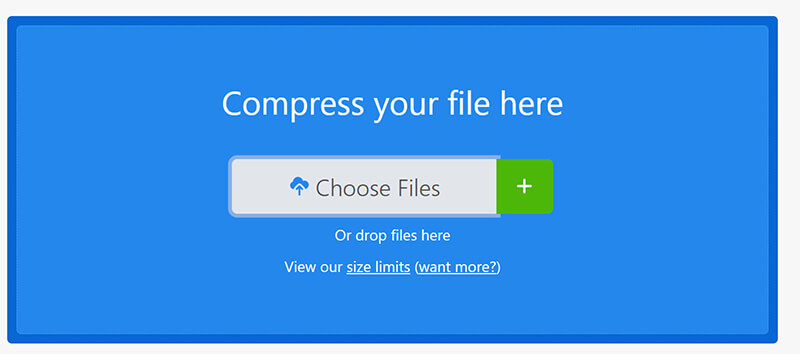
在弹出窗口中,选择压缩级别:低、中、高。
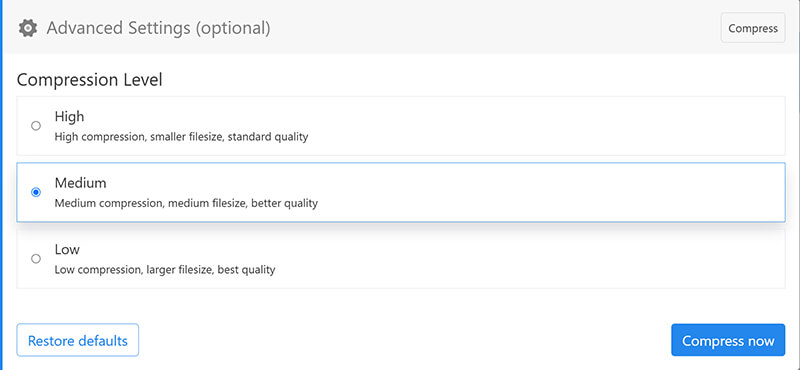
然后单击 立即压缩按钮开始压缩 WAV 文件大小。处理完成后,点击 下载 按钮将压缩的 WAV 文件保存到您的设备上。
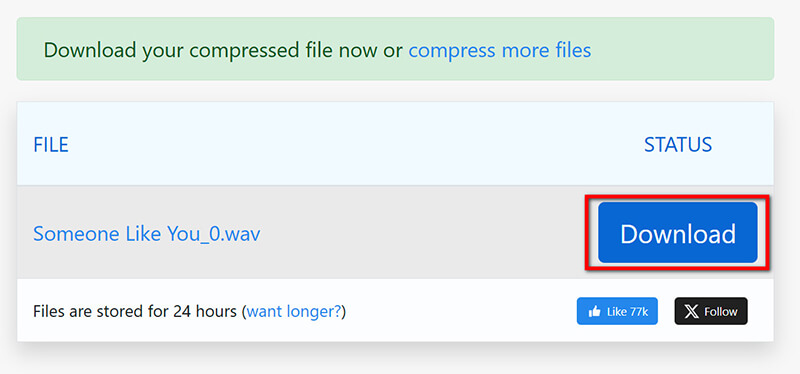
- 无需安装。
- 支持各种文件格式。
- 用户友好的界面。
- 仅限于互联网连接。
- 需要订阅大文件。
第 4 部分:哪种方法最好
我们已经介绍了这三种方法,现在是时候确定哪种方法最适合您了。下面的比较表可以帮助您根据需求选择合适的 WAV 压缩方法。
以下是测试详情:
原始文件大小: 测试从 50 MB 的 MP3 文件开始。
压缩率: 压缩后文件大小减少的百分比。百分比越高,压缩效果越好。
所用时间: 每个工具压缩文件所花费的时间。
质量: 根据压缩后音频质量的主观评价,按 1 到 10 的等级进行评分。分数越高,表示压缩后音频质量的保留越好。
| ArkThinker Video Converter Ultimate | ArkThinker 音频压缩器在线 | 扎姆扎尔 | |
|---|---|---|---|
| 压缩文件大小 | 12 MB | 20 MB | 22 MB |
| 压缩率 | 0.76 | 0.6 | 0.56 |
| 花费时间 | 1分钟 | 2分钟 | 4分钟 |
| 质量(评级 1-10) | 9/10 | 8/10 | 6/10 |
| 使用方便 | 简单但功能丰富 | 极其简单 | 简单,但需要通过电子邮件发送大文件 |
| 压缩设置 | 完全可定制 | 有限的定制 | 有限的定制 |
| 速度 | 快速地 | 快速地 | 处理大文件时速度较慢 |
| 价格 | 付费(可免费试用) | 自由的 | 免费(大文件需付费) |
| 支持的格式 | WAV、MP3、FLAC 等。 | WAV 和其他一些 | WAV、MP3 以及许多其他格式 |
| 平台 | Windows / Mac系统 | 基于网络 | 基于网络 |
测试见解总结:
• 质量和速度最佳:ArkThinker Video Converter Ultimate 提供最佳性能,特别是当您压缩较大的 MP3 文件并需要高质量和快速的结果时。
• 质量和速度最佳:ArkThinker Video Converter Ultimate 如果您正在寻找一种快速、简单、免费的解决方案,那么它是完美的选择,但您无法对压缩过程进行太多的控制。
• 最适合简单转换:Zamzar 如果您需要基于云的解决方案,这是一个不错的选择,但与其他两个选项相比,压缩速度和质量可能不一致。
第 5 部分:常见问题解答
如何在不损失质量的情况下压缩 WAV 文件?
使用 ArkThinker Video Converter Ultimate 之类的工具,它允许您调整比特率和采样率以最大限度地减少质量损失。
有没有免费的方法来压缩 WAV 文件?
是的!ArkThinker Audio Compressor Online 和 Zamzar 提供免费压缩选项,但有一些限制。
如何在 Mac 上压缩 WAV 文件?
ArkThinker Video Converter Ultimate 可在 Mac 上流畅运行。您还可以在任何装有网页浏览器的设备上在线使用 ArkThinker Audio Compressor。
结论
压缩 WAV 文件不再是一件令人头疼的事。无论您是使用 ArkThinker Video Converter Ultimate 进行高级控制,还是使用 ArkThinker Audio Compressor Online 进行快速的网页端解决方案,亦或是使用 Zamzar 进行云端转换,您都能找到丰富的选择。
为了在不影响质量的情况下获得最佳效果,我们强烈推荐 ArkThinker Video Converter Ultimate。它功能最全、功能最强大,尤其适合那些认真管理和压缩大型音频和视频文件的用户。
准备好尝试一下了吗?立即下载 ArkThinker Video Converter Ultimate,开始缩小 WAV 文件大小。
你怎么看这个帖子?点击评价这篇文章。
出色的
评分: 4.7 / 5(基于 440 票)


